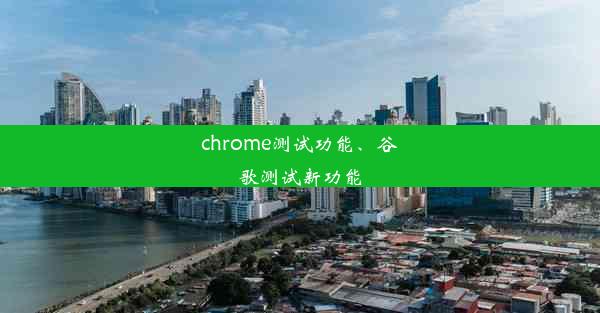chrome浏览器网页翻译成中文,chrome浏览器怎么翻译成中文
 谷歌浏览器电脑版
谷歌浏览器电脑版
硬件:Windows系统 版本:11.1.1.22 大小:9.75MB 语言:简体中文 评分: 发布:2020-02-05 更新:2024-11-08 厂商:谷歌信息技术(中国)有限公司
 谷歌浏览器安卓版
谷歌浏览器安卓版
硬件:安卓系统 版本:122.0.3.464 大小:187.94MB 厂商:Google Inc. 发布:2022-03-29 更新:2024-10-30
 谷歌浏览器苹果版
谷歌浏览器苹果版
硬件:苹果系统 版本:130.0.6723.37 大小:207.1 MB 厂商:Google LLC 发布:2020-04-03 更新:2024-06-12
跳转至官网

随着全球化的发展,越来越多的人需要浏览和使用不同语言的网页。Chrome浏览器作为全球最受欢迎的浏览器之一,提供了强大的网页翻译功能,可以帮助用户轻松将网页内容翻译成中文。本文将详细介绍如何在Chrome浏览器中实现网页翻译成中文,让您轻松享受跨语言浏览的便利。
一:开启Chrome浏览器的翻译功能
确保您的Chrome浏览器已经安装了最新版本。打开Chrome浏览器,点击右上角的三个点(菜单按钮),然后选择设置。在设置页面中,找到高级选项,点击进入。
二:启用翻译功能
在高级设置中,找到语言选项,点击进入。在这里,您可以看到网页翻译的选项。确保网页翻译已经开启,这样Chrome浏览器才能自动检测并翻译网页内容。
三:选择翻译语言
在语言设置中,您还可以选择默认的翻译语言。默认情况下,Chrome浏览器会将网页翻译成您操作系统的语言。如果您需要将网页翻译成中文,可以在翻译语言下拉菜单中选择中文(简体)。
四:自动翻译网页内容
现在,当您访问一个非中文网页时,Chrome浏览器会自动检测到并弹出翻译提示。点击翻译按钮,网页内容就会自动翻译成中文。如果您对翻译结果不满意,可以点击查看原始网页回到原始语言。
五:手动翻译网页内容
如果您需要手动翻译某个网页内容,可以右键点击需要翻译的文本,选择翻译到中文。这样,Chrome浏览器会自动弹出翻译结果,您可以直接查看。
六:翻译结果保存与分享
在翻译结果页面,您可以将翻译内容保存到笔记、发送邮件或者分享到社交媒体。这样,您可以方便地将翻译内容与他人分享,或者保存起来供以后参考。
七:自定义翻译设置
如果您对Chrome浏览器的翻译功能有特殊需求,可以在设置中的语言选项中进一步自定义。例如,您可以设置是否显示翻译栏、是否在地址栏显示翻译语言等。
八:总结
Chrome浏览器的网页翻译功能为用户提供了极大的便利,可以帮助我们轻松浏览不同语言的网页。通过以上步骤,您可以在Chrome浏览器中轻松实现网页翻译成中文,享受跨语言浏览的乐趣。希望本文对您有所帮助。